如何恢复word的误删内容
发布时间:2016-11-08 17:00
相关话题
Word是相当普遍的文字处理软件,被应用于各个方面。我们用其来编辑、存储重要的信息。但是,偶尔一个不小心,我们会误删掉一些重要内容,辛辛苦苦打了那么多字一下就没啦,那么下面就由小编给大家分享下恢复word的误删内容技巧,希望能帮助到您。
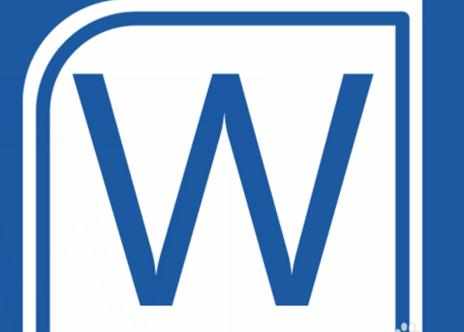
恢复word的误删内容步骤如下:
步骤一:首先演示一下误删word文档内容的过程。打开word文档,输入内容,然后全选文字内容。
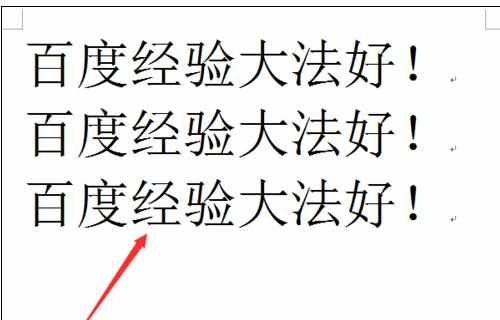

步骤二:当你全选了文字内容,又不小心按了enter键的话,所以辛辛苦苦打的字就这么全部被误删了。


步骤三:简直是欲哭无泪。这时候怎么办呢?重新一个一个字地打一遍?其实方法很简单,这个时候马上按住Ctrl+Z键,误删的内容马上就恢复了。

步骤四:按下Ctrl+Z键后,看,误删的文字是不是都重新出现了。这时候赶紧点击保存,免得再出差错了。

步骤五:此外,word文档有自动保存的功能,可以将因未及时保存而导致信息丢失的损失降到最小。点击工具——选项——保存,将自动保存间隔设置为最短——1分钟,这样每隔一分钟即可自动保存。
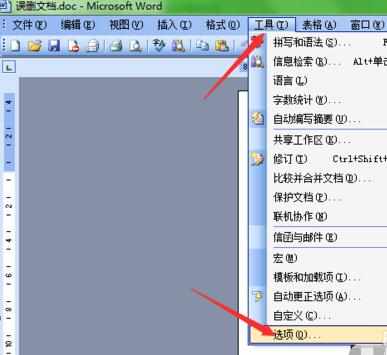
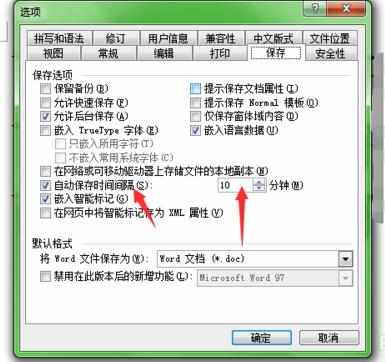

步骤六:当然啦,虽然Ctrl+Z快捷键很有用,但是最好的办法还是养成随时保存的好习惯。点击文件——保存,或者按住Ctrl+S快捷键,即可迅速保存。

步骤七:不仅仅是word文档,记事本,TXT文档、excel等等在出现误删情况时都可以使用Ctrl+Z快捷键进行恢复。
 .
.
如何恢复word的误删内容的评论条评论